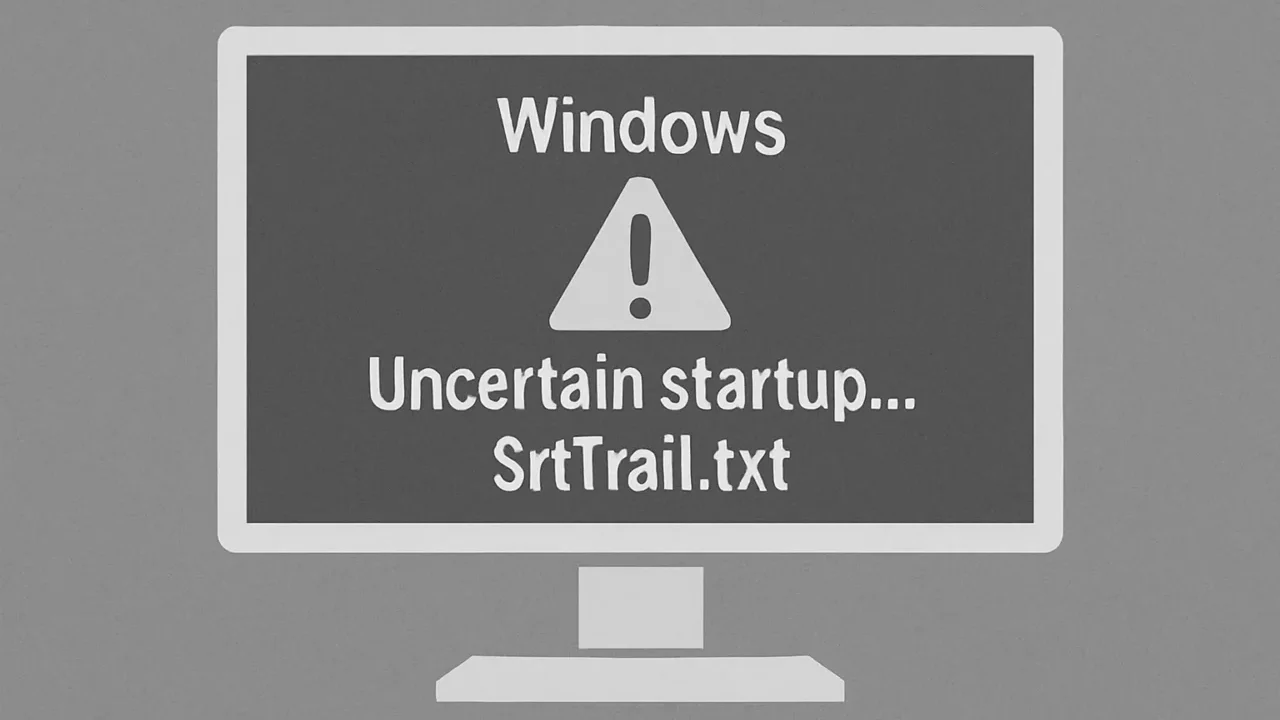突然Windowsが起動せず、「自動修復を準備しています」「スタートアップ修復を行っています」と表示されたあとに、ログファイル「SrtTrail.txt」に関するエラーが出て困っていませんか?
「SrtTrail.txt」エラーは、単なる一時的な不具合だけでなく、システムファイルの破損やアップデート失敗、SSD/HDDの障害など、放置や自己流の修復でデータ消失につながるトラブルが原因になっている場合もあります。やみくもに初期化や再インストールを行う前に、慎重な対応が必要です。
本記事では、「SrtTrail.txt」エラーが表示されてWindowsが起動しない原因と、データを守りながら安全に試せる対処法をわかりやすく解説します。
こうした状況の中で、対応に迷う方や安全に進めたい方も多いはずです。
次のどれか一つでも当てはまる方は、一度専門家に相談することをおすすめします。
- 大切なデータを失いたくないと感じている
- 自分だけの判断で進めるのが不安に感じる
- どこから手をつければよいか迷っている
- 安全に進めたい、確実に状況を知りたい
当社では、24時間365日、初期診断とご相談を無料で承っています。不安を感じた時点でお気軽にご連絡ください。
目次
srttrail.txtとは?エラーの概要と症状
srttrail.txtは、Windowsの「スタートアップ修復」が失敗した際に出力されるエラーログです。通常は自動修復が成功すれば表示されませんが、このファイルが出るのは修復が失敗した証拠です。
このエラーはOSが起動できない重大なサインで、ブート構成の破損やストレージ障害が原因であることが多く見られます。
再起動を繰り返したり、修復画面から進めなくなるといった症状が出るのも特徴です。原因が軽度であればコマンドで改善することもありますが、ストレージに物理障害がある場合は、自力での復旧が難しくなります。
SrtTrail.txtエラーの主な原因
このエラーはWindowsの自動修復機能が何らかの障害を検知した際に出力されます。システムファイルの破損からディスク障害、マルウェア感染まで、複数の要因が重なることで発生することが多く、原因の切り分けが重要です。
マルウェア感染
マルウェアがシステム構成やレジストリを破壊した場合も、自動修復が失敗し、起動不可に陥ります。ルートキットやブートセクターに感染するタイプのウイルスは、OSの根幹を破壊するため、SrtTrail.txtエラーの原因となり得ます。
ハードウェアの互換性や電力問題
新たに追加した拡張カードや電力不足により、ハードウェア起因で起動プロセスが中断されることがあります。たとえば電源ユニットの劣化や、メモリの不良、BIOS設定の不整合などが影響を及ぼすケースもあります。
Windowsアップデートやソフトウェア導入時の失敗
途中で中断されたアップデートや、競合のあるソフトウェアの導入も、SrtTrail.txtエラーの原因になります。特にWindows Update後に突然エラーが発生するケースでは、更新ファイルの破損やドライバの互換性問題が考えられます。
これらの原因を放置したままでは、システムの起動が繰り返し失敗するだけでなく、重要なデータにアクセスできなくなる恐れもあります。状況によっては、データが完全に消失するリスクもあるため、原因を的確に特定し、早急な対応が必要です。
システムファイルの破損
「SrtTrail.txt」エラーは、システムファイルやドライバの破損が原因で発生することがあります。これらはWindowsの起動に欠かせない重要なプログラムで、強制終了やアップデートの失敗などで簡単に壊れてしまうことがあります。
「自動修復を繰り返す」「エラー画面が出る」といった症状がある場合、すでに破損が進んでいる可能性があります。
このまま放置すると、起動不能やデータへのアクセス不能に陥るリスクがあるため、早めに専門業者へ相談することが重要です。
HDDやSSDの物理的故障

「SrtTrail.txt」エラーは、OSが保存されているHDDやSSDの物理的な故障によって発生することがあります。ストレージに異常があると、起動に必要な情報を正常に読み取れず、システムエラーにつながります。
原因としては、経年劣化や摩耗のほか、落下や衝撃などの外的要因が挙げられます。HDDは異音や動作不良などの前兆が出ることがありますが、SSDは突然認識されなくなるケースも少なくありません。
物理障害は見た目では判断が難しく、通電や再起動を繰り返すと悪化するおそれがあります。異常を感じたら、早めに専門業者へ相談することが重要です。
当社では、相談から初期診断まで24時間365日無料でご案内しています。まずはお気軽にご相談ください。
SrtTrail.txtエラーの対処法

ここでは、SrtTrail.txtエラーが起きたときの代表的な対処法を紹介します。 ここから紹介する対処法には、コマンド操作や初期化など、手順を誤るとデータを失ってしまう可能性のある作業が含まれます。特に、原因がはっきりしないまま自力で操作を続けると、起動トラブルが深刻化してしまうこともあります。
「失いたくないデータがある」「少しでも不安がある」という方は、無理に操作を継続しないことが大切です。
当社では、24時間365日、初期診断とご相談を無料で受け付けています。
コマンドプロンプトでシステムファイルを修復する
Windowsのシステムファイルが破損している場合、sfc(システムファイルチェッカー)とchkdskで修復を試みます。
- 起動メニューから「トラブルシューティング」→「詳細オプション」→「コマンドプロンプト」を選択します。
- 以下のコマンドを順に入力します。
sfc /scannow
chkdsk c: /f - 修復が完了したら再起動し、エラーが解消されたか確認します。
DISMコマンドでシステムイメージを修復する
sfcで修復できない場合は、DISMを使用してWindowsのイメージ全体を修復します。
- コマンドプロンプトを開き、以下のコマンドを入力します。
DISM.exe /Online /Cleanup-image /Restorehealth- 処理が完了したら、再起動して状況を確認します。
BCD(ブート構成データ)を修復する
Windowsの起動に必要なブート設定が壊れている場合は、bootrecコマンドで修復します。
- コマンドプロンプトを開き、以下のコマンドを順に入力します。
bootrec /fixmbr
bootrec /fixboot
bootrec /rebuildbcd - 完了後、再起動して起動の正常化を確認します。
セーフモードでドライバやソフトを削除する
最近インストールしたドライバやソフトが原因の場合、セーフモードでの削除が有効です。
- 起動オプションから「トラブルシューティング」→「詳細オプション」→「スタートアップ設定」→「再起動」を選択。
- 再起動後「4)セーフモードを有効にする」を選びます。
- セーフモードで起動後、不要なドライバやソフトをアンインストールします。
自動修復ループを無効化する
自動修復が何度も繰り返されてしまう場合、これを一時的に無効にして原因の切り分けを行います。
- コマンドプロンプトを起動し、以下のコマンドを入力します。
bcdedit /set {default} recoveryenabled No - 再起動して、自動修復がスキップされることを確認します。
システムの復元またはPCのリセットを実行する
その他の手順で解決できない場合は、システムの復元やPCの初期化(リセット)を検討します。
- 「トラブルシューティング」→「詳細オプション」から「システムの復元」を選びます。
- 復元ポイントを選択し、手順に沿って実行します。
- 復元ができない場合は「このPCを初期状態に戻す」からリセットを試みます。
システムの復元や初期化は、最後の手段として有効ですが、操作を誤るとデータが完全に消失するリスクがあります。「個人用ファイルを保持する」を選んでも、保存場所やアプリ設定によっては消えることがあるため注意が必要です。
重要なデータがある場合や原因が不明なままの操作は避け、専門業者への相談が安心です。
専門業者に相談する
「SrtTrail.txt」エラーが解消されない場合、システム領域やHDD・SSD自体が深刻に破損している可能性があります。無理な修復を続けると、保存データが上書きされ、復旧が難しくなる恐れがあります。
当社デジタルデータリカバリーでは、他社で「復旧不可」とされたケースも含め、8,000件以上のご相談(※1)に対応してきました。一部復旧を含む復旧件数割合92.6%(※2)の実績があり、複雑な障害にも柔軟に対応しています。
初期診断とお見積りは無料で、24時間365日対応しています。Windowsが起動しない場合は、早めのご相談をおすすめします。
※1:算出期間:2016年6月1日~
※2:2025年9月実績。一部復旧:完全復旧に至らなかったが、一部復旧できた場合。完全復旧:復旧希望データを100%復旧できた場合
自力で対応できない場合はデータ復旧の専門業者に相談する

自力で対応できない場合や、機器が物理的に破損している場合、個人での修復は困難です。重要なデータが含まれている場合、データ復旧専門業者に依頼するのが最も安全です。
データ復旧業者では、問題の根本原因を特定し、安全にデータを回復する最善の方法を提案できます。デジタルデータリカバリーでは、相談から初期診断まで24時間365日体制で無料でご案内しています。まずは復旧専門のアドバイザーへ相談することをおすすめします。
デジタルデータリカバリーの強み

デジタルデータリカバリーは「データ復旧専門業者17年連続データ復旧国内売上No.1」(※1)の実績を持つデータ復旧業者です。
データ復旧の技術力として、一部復旧を含む復旧件数割合92.6%(※2)を誇っています。
他社で「復旧不可能」と判断された機器を、当社が復旧に成功した事例は数えきれません。実際に、他社復旧不可相談件数でも8,000件超 (算出期間:2016年6月1日~) を超えています。
これこそが“データ復旧の最後の砦”と呼ばれる理由です。どんな状態でも、諦める前にまずはご相談ください。最善を尽くしてデータを取り戻します。
※1:データ復旧専門業者とは、自社及び関連会社の製品以外の製品のみを対象に保守及び修理等サービスのうちデータ復旧サービスを提供し、その売上が総売上の50%以上を占める企業のこと。第三者機関による、データ復旧サービスでの売上の調査結果に基づく(算出期間:2007年~2023年)
※2:2025年9月実績。一部復旧:完全復旧に至らなかったが、一部復旧できた場合。完全復旧:復旧希望データを100%復旧できた場合
相談から初期診断まで無料で対応可能
初期診断とは、機器に発生した障害の原因を正確に特定し、復旧の可否や復旧方法を確認する工程です。デジタルデータリカバリーでは、経験豊富な技術者が「初期診断」を行い、内部の部品にダメージを与えることなく問題を見つけます。
データ障害のパターン15,000種類以上もありますが、「ご相談件数50万件超」(算出期間:2011年1月1日~)を持つ当社は、それぞれの障害原因をデータベースから即座に情報を引き出し、原因を正確に特定できる体制を整えています。
よくある質問
いえ、かかりません。当社では初期診断を無料で実施しています。お客様の機器に初期診断を行って初めて正確なデータ復旧の費用がわかりますので、故障状況を確認しお見積りをご提示するまで費用は頂いておりません。
※ご郵送で機器をお預けいただいたお客様のうち、チェック後にデータ復旧を実施しない場合のみ機器の返送費用をご負担頂いておりますのでご了承ください。
機器の状態によって故障の程度が異なりますので、復旧完了までにいただくお時間はお客様の機器お状態によって変動いたします。
弊社は、復旧完了までのスピードも強みの1つで、最短即日復旧・ご依頼の約8割を48時間以内に復旧完了などの実績が多数ございます。ご要望に合わせて柔軟に対応させていただきますので、ぜひご相談ください。
営業時間は以下の通りになっております。
365日24時間、年中無休でお電話でのご相談・復旧作業・ご納品・アフターサービスを行っています。お困りの際は是非ご相談ください。
電話受付:0:00~24:00 (24時間対応)
電話番号:0800-333-6302
来社受付:9:30~21:00
復旧できる可能性がございます。
弊社では他社で復旧不可となった機器から、データ復旧に成功した実績が多数ございます。 他社大手パソコンメーカーや同業他社とのパートナー提携により、パートナー側で直せない案件を数多くご依頼いただいており、様々な症例に対する経験を積んでおりますのでまずはご相談ください。
この記事を書いた人

デジタルデータリカバリー データ復旧エンジニア
累計ご相談件数50万件以上のデータ復旧サービス「デジタルデータリカバリー」において20年以上データ復旧を行う専門チーム。
HDD、SSD、NAS、USBメモリ、SDカード、スマートフォンなど、あらゆる機器からデータを取り出す国内トップクラスのエンジニアが在籍。その技術力は各方面で高く評価されており、在京キー局による取材実績も多数。2021年に東京都から復旧技術に関する経営革新優秀賞を受賞。